Zabbix安装与简单配置
0. 前言
不管是在局域网、广域网还是数据中心IDC,一个健康的网络环境,都离不开一套网管系统。
网管系统不限于如下:
- 监控平台:用于监控网络设备、服务器、中间件等各项指标,超过阈值触发告警通知;
- 日志平台:用于收集所有设备日志数据、分析、可视化,报警、追溯等功能;
- 自动化运维平台:用于减少重复性工作,自动化执行脚本,大大提高工作效率;
以上这几个平台,相信大家都不陌生的了,那本次先给大家介绍一款开源的监控平台。
Zabbix在2001年首次发布,并于2005年成立了一家公司,以提供专业的技术支持服务。
Zabbix 是基于B/S架构的企业级分布式开源监控软件。适用于任何IT基础架构、服务、应用程序和资源的监控如网络监控、服务器监控、云监控、应用监控以及服务监控。
Zabbix拥有可拓展性、强大的性能、易用性和极低的成本。
接下来...'It's show time'
1. 安装
1.1 准备安装环境
1.1.1 下载安装包
下载链接:
#链接:https://pan.baidu.com/s/1qmMhYfpta6r4cCpyvxXKhw&shfl=sharepset 提取码:et5u
#安装包zabbix_appliance_4.2.5_x86_64.ovf.tar.gz#解压得到如下两个文件:1)zabbix_appliance_4.2.5.ovf2)zabbix_appliance_4.2.5-disk1.vmdk
1.1.2 修改文件配置
#打开如下文件,进行编辑zabbix_appliance_4.2.5.ovf#删除这一行,保存,避免'virtualbox'报错<vssd:VirtualSystemType>virtualbox-2.2</vssd:VirtualSystemType>
1.2 开始安装
1)默认配置:
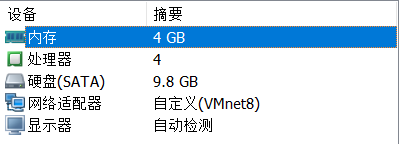
2)启动,输入用户名和密码:
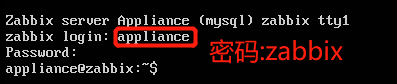
备注:缺省用户名及密码:appliance / zabbix
3)修改密码
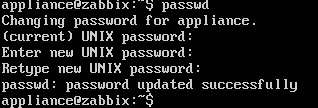
备注:输入'passwd'命令,修改密码。
4)切换到root账户
appliance@zabbix:~$ sudo su rootappliance@zabbix:~$ passwd //修改密码为:zabbix@123
5)临时配置IP地址
root@zabbix:~# ip addr add 192.168.0.100/24 dev ens32root@zabbix:~# ifconfig ens32 up
6) 修改允许通过root账户SSH登陆
通过secureCRT SSH或putty远程登陆到zabbix,首先通过用户appliance登陆,再切换到root
修改允许root远程SSH登陆:
#修改配置,允许root可以SSHroot@zabbix:~# vi /etc/ssh/sshd_config //进入配置文件//键盘按下'i',进入编辑模式,按如下修改完成后按下‘Esc’,同时按住'Shit'和':',输入wq保存配置...省略代码...#PermitRootLogin prohibit-passwordPermitRootLogin yes...省略代码...:wq //保存配置#重启SSH服务root@zabbix:~# /etc/init.d/ssh restart //重启SSH服务#或者采用如下重启服务root@zabbix:~# service sshd restart
7)修改永久IP地址
#手工配置永久固定IP地址(建议增加一块网卡,NAT模式,用于上网)root@zabbix:~# vi /etc/network/interfaces...省略代码...auto ens32iface ens32 inet staticaddress 192.168.0.100netmask 255.255.255.0gateway 192.168.0.1#修改完,保存配置#重启network服务root@zabbix:~# /etc/init.d/networking restart
8) 通过浏览器登陆Zabbix Web界面
web地址:http://192.168.0.100/zabbix/#默认用户名密码用户名:Admin密码:zabbix
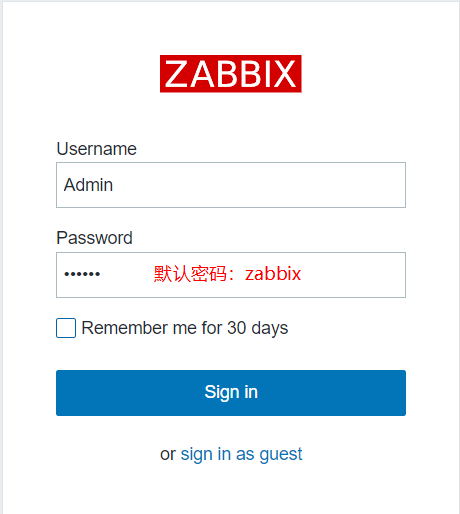
9)修改缺省密码
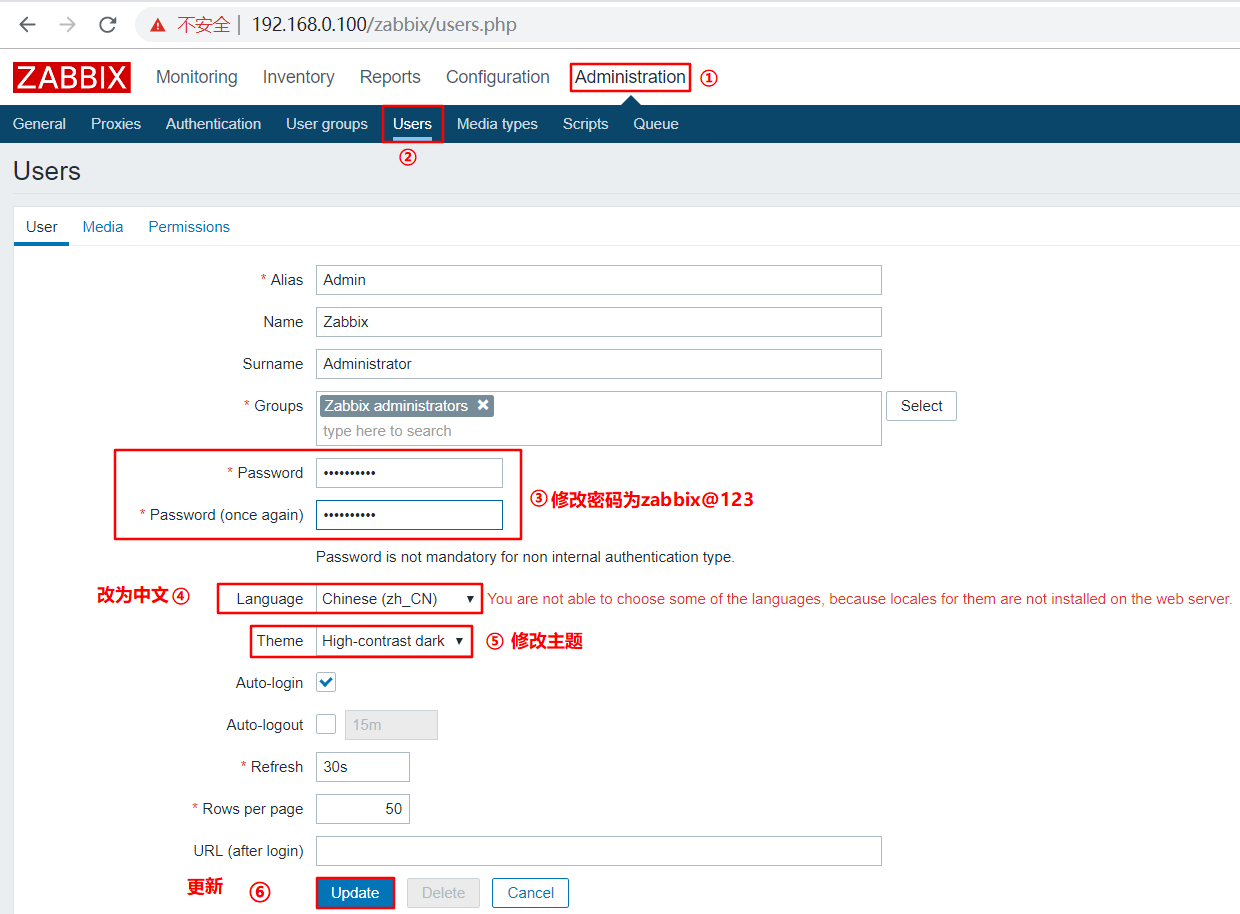
10)优化中文乱码问题
# 在zabbix目录下,备份文件DejaVuSans.ttf/usr/share/fonts/truetype/dejavu/DejaVuSans.ttf,备份DejaVuSans.ttf.bak# 把windows下的DejaVuSans.ttf拷贝到该目录中
2. 实验环境
2.1 简易拓扑图
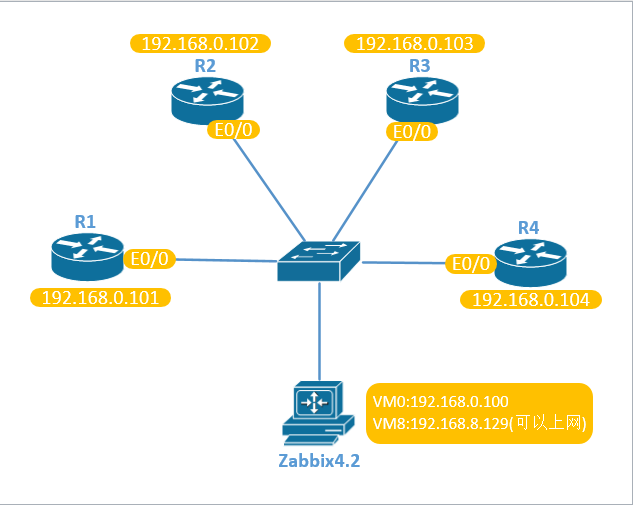
实验环境简介:
四台思科路由器与Zabbix4.2全部桥接在一起;
使用到的OIDview工具,用于查找oid参数;
Zabbix本次使用版本为4.2,大家可以使用最新的4.4版本;
设备配置接口IP和SNMP读权限;
浏览器推荐用:Google和Firefox ;
本次实验使用'cisco_ios' 的oid如下:
#CPU_Total_5sec键值:cpmCPUTotal5sec.1oid:1.3.6.1.4.1.9.9.109.1.1.1.1.3.1#Memory_Pool_Free键值:ciscoMemoryPoolFree.1oid:1.3.6.1.4.1.9.9.48.1.1.1.6.1#Memory_Pool_Used键值:ciscoMemoryPoolUsed.1oid:1.3.6.1.4.1.9.9.48.1.1.1.5.1#Interface_Use接口入方向键值/OID:ifInOctets.1, 1.3.6.1.2.1.2.2.1.10.1接口出方向键值/OID:ifOutOctets.1 1.3.6.1.2.1.2.2.1.16.1#备注:如键值后面的 '.1' 表示是索引,不同接口索引不一样,其他也类似。
2.2 基本配置
#路由器基本snmp配置(只读权限就行)snmp-server community test@123 RO
3. 配置
1)修改全局宏(snmp团体变量):
操作步骤:点击“管理->一般->宏”

备注:这个变量统一为所有网络设备使用,一旦要修改,改它就行了,非常方便。
2)创建主机群组
操作步骤:点击“配置->主机群组->创建主机群组”

备注:主机群组可以存放主机和模板。
3)添加模板
操作步骤:点击“配置->模板->创建模板”
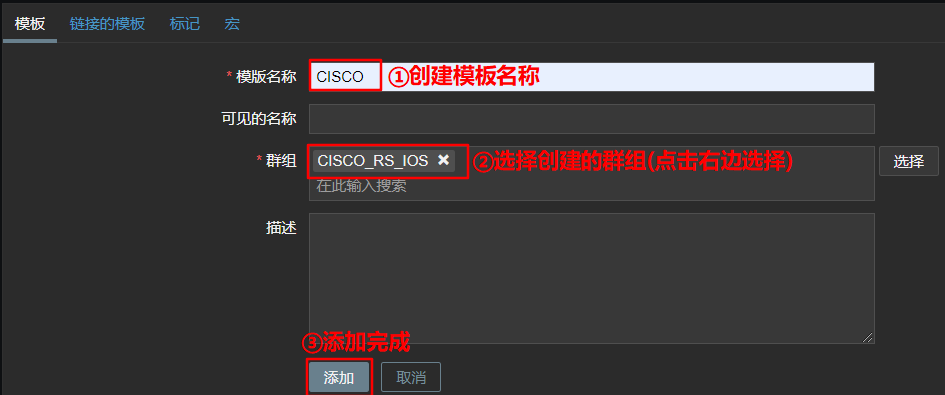
备注:模板需要关联到群组中。
4)添加监控项
操作步骤:点击"配置->模板->已创建模板->监控项->创建监控项"
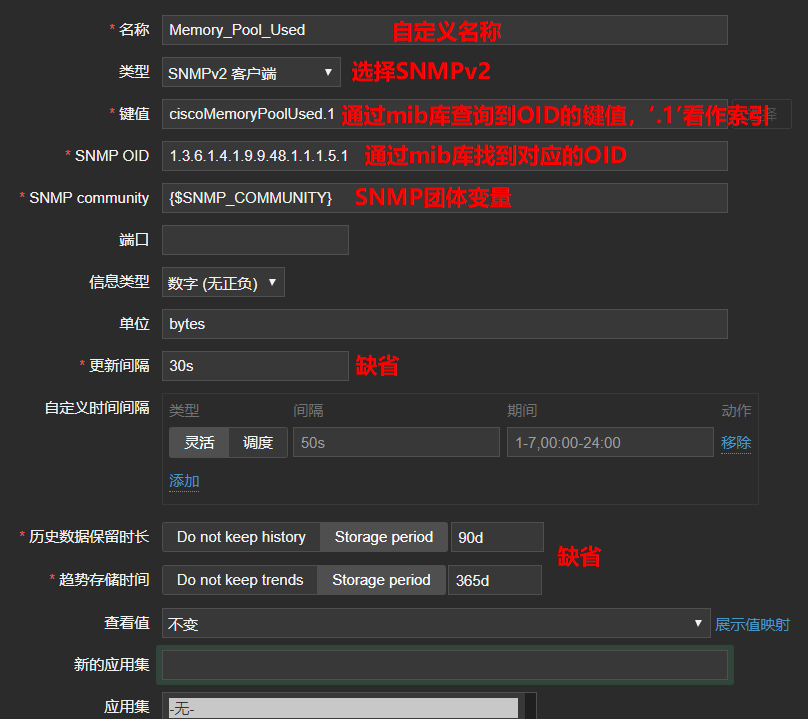
备注:大家可以通过 'OidView' 工具来获取OID值(已放网盘上)。
5)添加图形
操作步骤:点击"配置->模板->已创建模板->图形->创建图形"
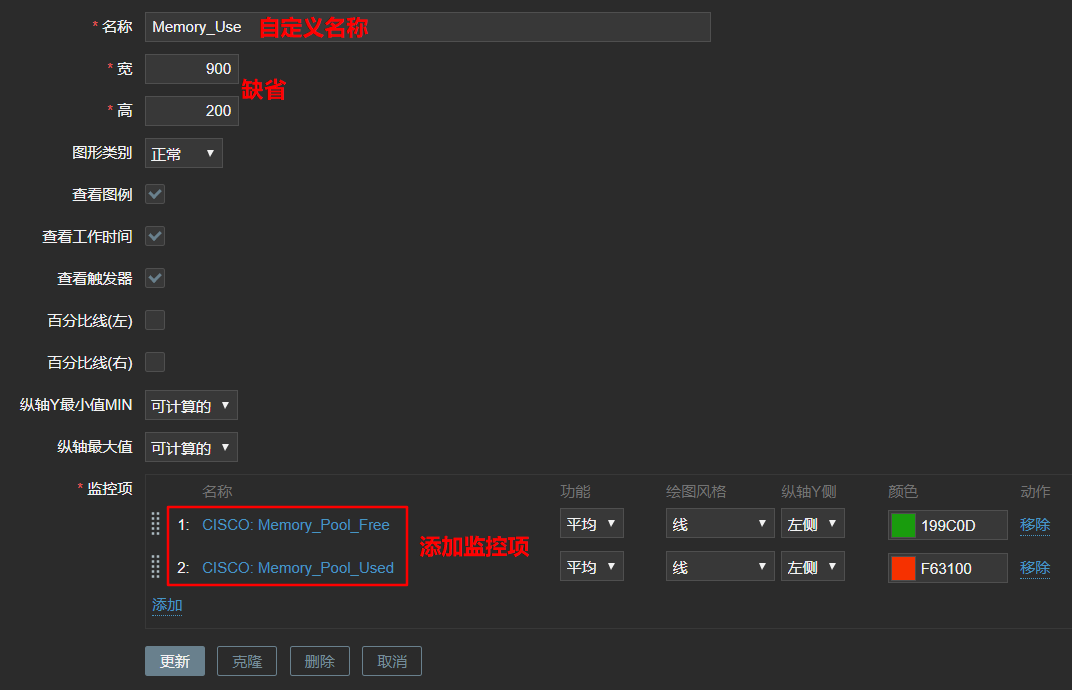
6)添加仪表盘
操作步骤:点击"监测->仪表板->创建新的(靠近右上角)"
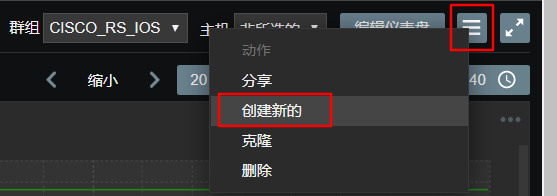
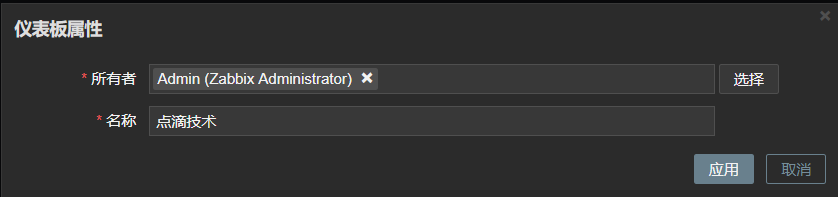
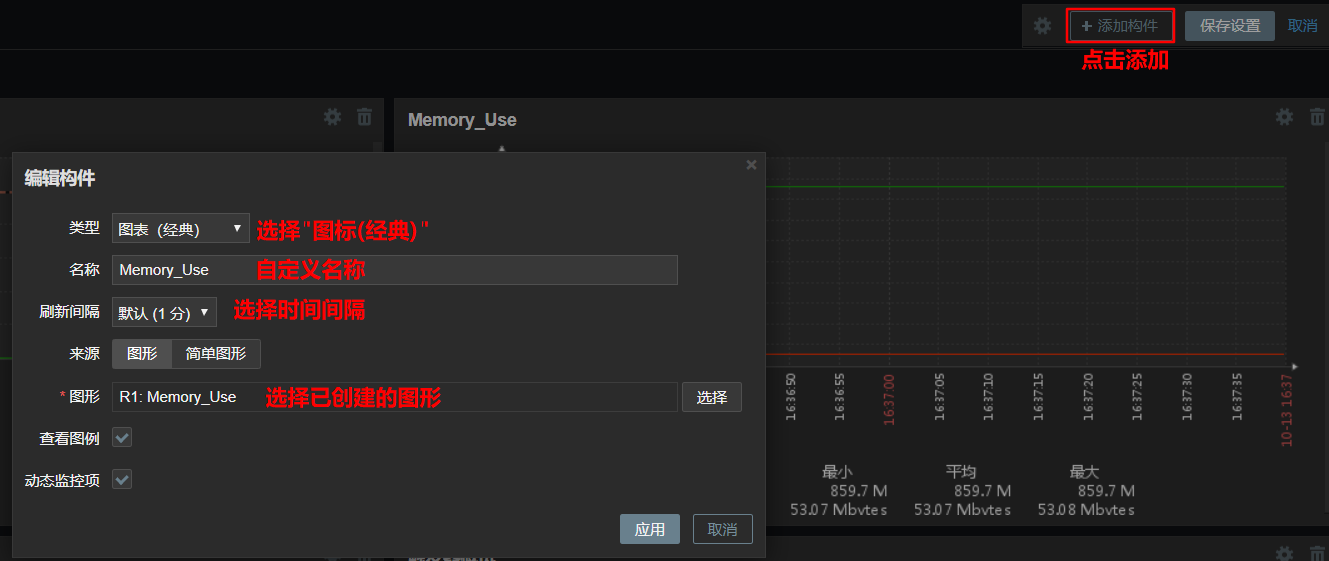
7)添加触发器
操作步骤:点击"配置->模板->已创建模板->触发器->创建触发器"
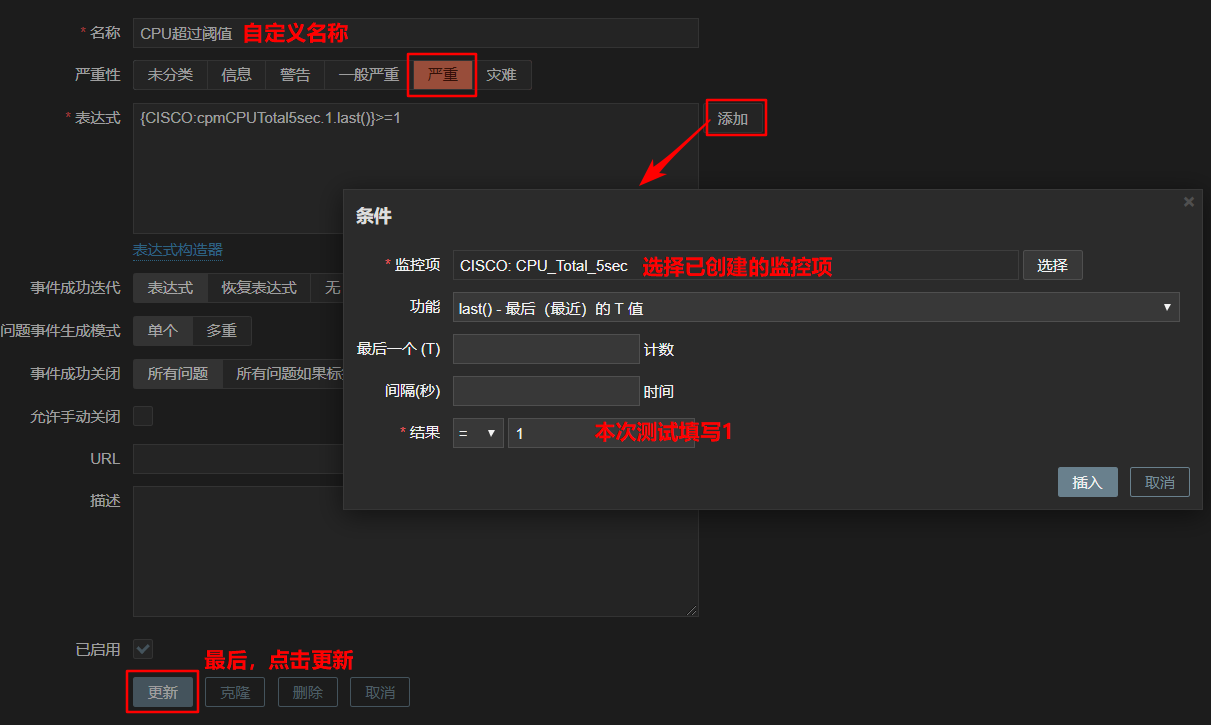
说明:我这里的条件-结果填写很小,只为演示触发报警使用。
8)添加邮件告警
①操作步骤:点击"管理->报警媒介类型->Email"
先获取QQ邮箱的授权码:
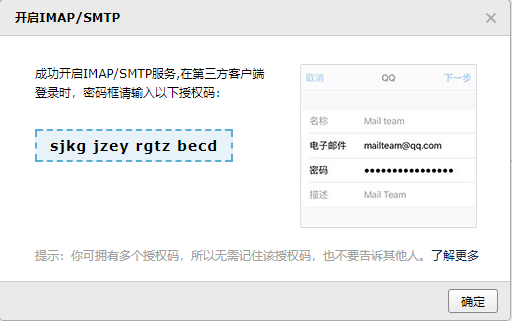
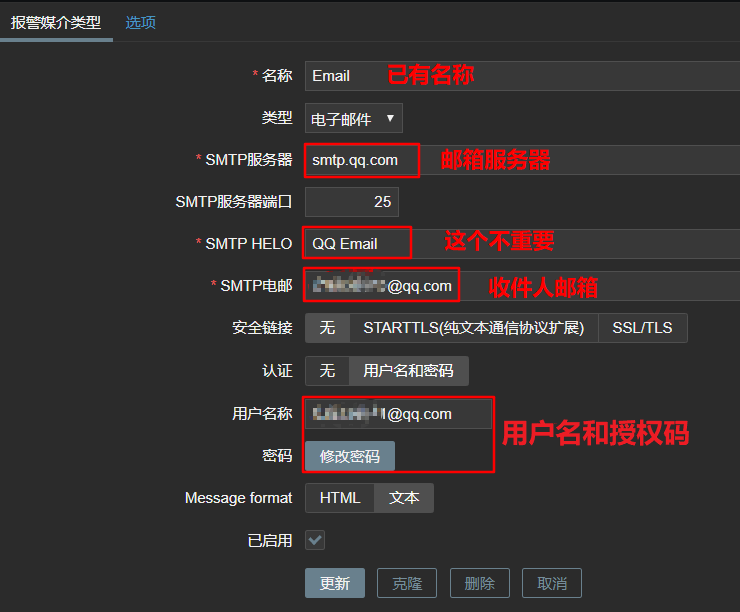
备注:授权码是在QQ邮箱,“设置->账户->POP3/IMAP/SMTP/Exchange/CardDAV/CalDAV服务”,生成授权码。
②触发器报警
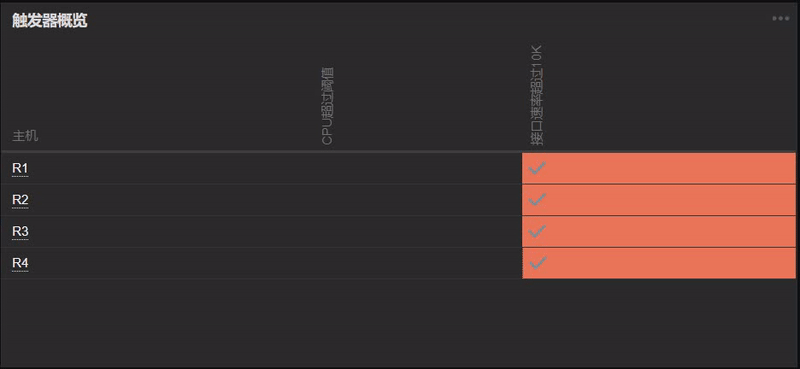
备注:通过手段制造CPU阈值上升,满足报警的条件(我使用show tech就可以触发告警)
③查看发送告警日志:
操作步骤:"报表->动作日志"
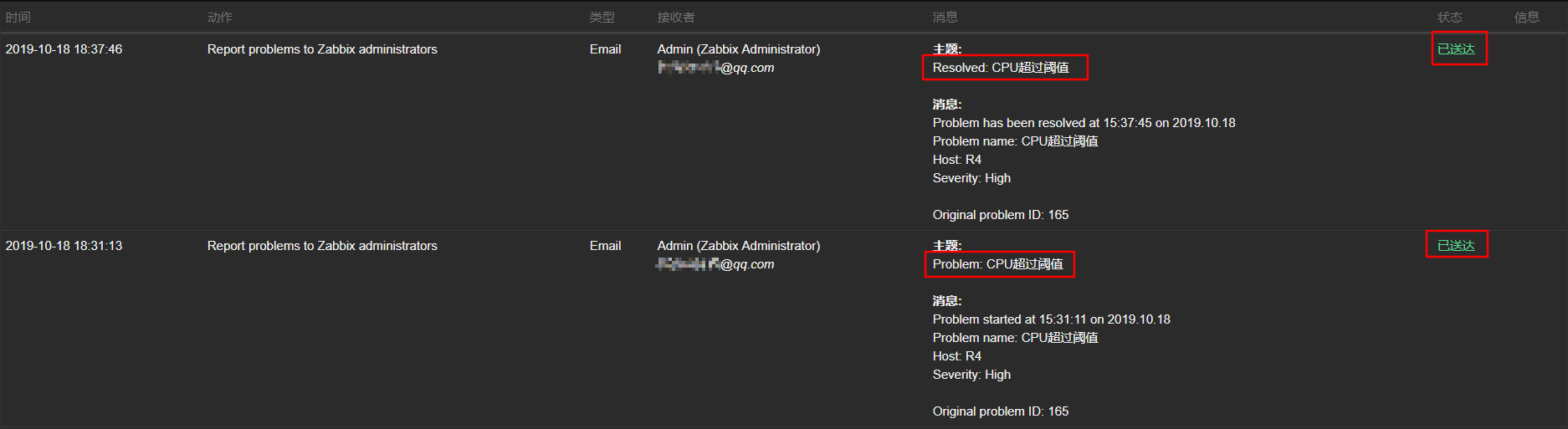
备注:状态已显示'已送达',如失败请仔细检查各项指标或邮箱问题(前提zabbix能连上互联网)。
④已收到告警邮件通知
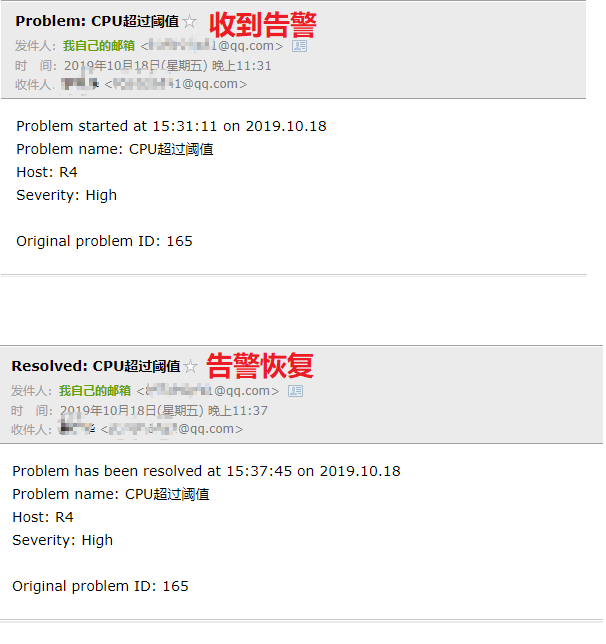
备注:zabbix发送的日期与QQ邮箱日期不一致,这个请忽略,zabbix上的时间我没去调,哈哈。
如果喜欢的我的文章,欢迎关注我的公众号:点滴技术,扫码关注,不定期分享

Zabbix安装与简单配置的更多相关文章
- zabbix安装及简单配置
Zabbix基本介绍: zabbix是一个基于WEB界面的提供分布式系统监视以及网络监视功能的企业级的开源解决方案.它能监视各种网络参数,保证服务器系统的安全运营:并提供柔软的通知机制以让系统管理员快 ...
- docker的安装和简单配置
docker的安装和简单配置 docker是balabalabala...懒得介绍. 国内安装docker很蛋疼,按照官方配置好了软件源之后,几十MB的安装文件下载要半天,没办法,docker默认的软 ...
- <转载> FreeNAS的安装和简单配置 http://freenas.cn/?p=342
前些日子在公司搭了一个模拟生产环境的平台.由于是测试环境,资源有限只能使用虚拟机实现,所以存储这块就想到了使用FreeNAS.很早以前玩儿过几次,当时是生产环境需要上存储设备,经过对比还是选择的更可靠 ...
- Keepalived 安装与简单配置
Keepalived 安装与简单配置 http://sivxy.lofter.com/post/1d21ebb9_7e15000
- Linux下的GitHub安装与简单配置教程 ~ 转载
Linux下的GitHub安装与简单配置教程 1.GitHub简介 Git是一个分布式版本控制系统,与其相对的是CVS.SVN等集中式的版本控制系统. 2.Git的安装 1)安装Git a.查看与 ...
- Manjaro安装后简单配置
一个相见恨晚的 Linux 操作系统 Manjaro 到底有多受欢迎? DistroWatch是一个包含了各种Linux发行版及其他自由/开放源代码的类Unix操作系统. (如OpenSolaris. ...
- Zabbix3.0基础教程之一:系统监控,zabbix安装与基本配置
一.安装环境: 系统环境: 系统版本:CentOS Linux release 7.4.1708 (Core) 内核版本:3.10.0-693.el7.x86_64 关闭Firewall与SELinu ...
- lnmp源码安装以及简单配置
nginx 软件: a: openssl-1.0.1r.tar.gz tar zxf openssl-1.0.1r.tar.gz b: pcre-8.32.tar.gz tar zxf openssl ...
- python的IDE(pycharm)安装以及简单配置
使用IDE的好处 界面更友好,看起来更舒服 智能提示功能很赞,大大提高开发效率 pycharm的安装过程 去pycharm官网下载安装包,请下载专业版,建议不要去网上下载汉化版 点击安装包一直下一步即 ...
随机推荐
- springboot过滤器的实现
springboot过滤器的实现 如下所示: import javax.servlet.*; import javax.servlet.annotation.WebFilter;import java ...
- Spring错误
今天在学习spring的aop操作时碰到了一个问题: Caused by: org.springframework.aop.framework.AopConfigException: Cannot p ...
- Android 开发系列教程之(一)Android基础知识
什么是Android Android一词最早是出现在法国作家维里耶德利尔·亚当1986年发表的<未来夏娃>这部科幻小说中,作者利尔·亚当将外表像人类的机器起名为Android,这就是And ...
- Android 图片处理之 Fresco
一.关于 Fresco github: https://github.com/facebook/fresco API: http://www.fresco-cn.org/javadoc/referen ...
- JAVASSM框架面试题
1.SpringMVC的工作流程? 1. 用户发送请求至前端控制器DispatcherServlet 2. DispatcherServlet收到请求调用HandlerMapping处理器映射器. 3 ...
- Nancy获取Request.Form的所有参数
Nancy是一个轻量级的webapi框架,在用Nancy框架的时候,我们经常要获取到接口的所有动态参数值, 但是Nancy的Request.Form不能够直接转成NameValueCollection ...
- apache ignite系列(三):数据处理(数据加载,数据并置,数据查询)
使用ignite的一个常见思路就是将现有的关系型数据库中的数据导入到ignite中,然后直接使用ignite中的数据,相当于将ignite作为一个缓存服务,当然ignite的功能远不止于此,下面以 ...
- Http 协议简略
用户在浏览器中输入一个网址并回车,浏览器会向服务器发送一个http请求,服务器端程序会接受这个请求,并对请求进行相应的处理,然后发送一个回应,浏览器收到回应,再把回应的内容显示到页面,这种请求—相应的 ...
- 松软科技课堂:SQL--FULLJOIN关键字
SQL FULL JOIN 关键字(from:www.sysoft.net.cn) 只要其中某个表存在匹配,FULL JOIN 关键字就会返回行. FULL JOIN 关键字语法 SELECT col ...
- 网站启动,报编译错误:类型“ASP.global_asax”同时存在两个文件夹的问题
CS0433: The type 'ASP.global_asax' exists in both 'c:\Windows\Microsoft.NET\Framework64\v4.0.30319\T ...
